inventor 实训作业文档格式.docx
《inventor 实训作业文档格式.docx》由会员分享,可在线阅读,更多相关《inventor 实训作业文档格式.docx(25页珍藏版)》请在冰豆网上搜索。
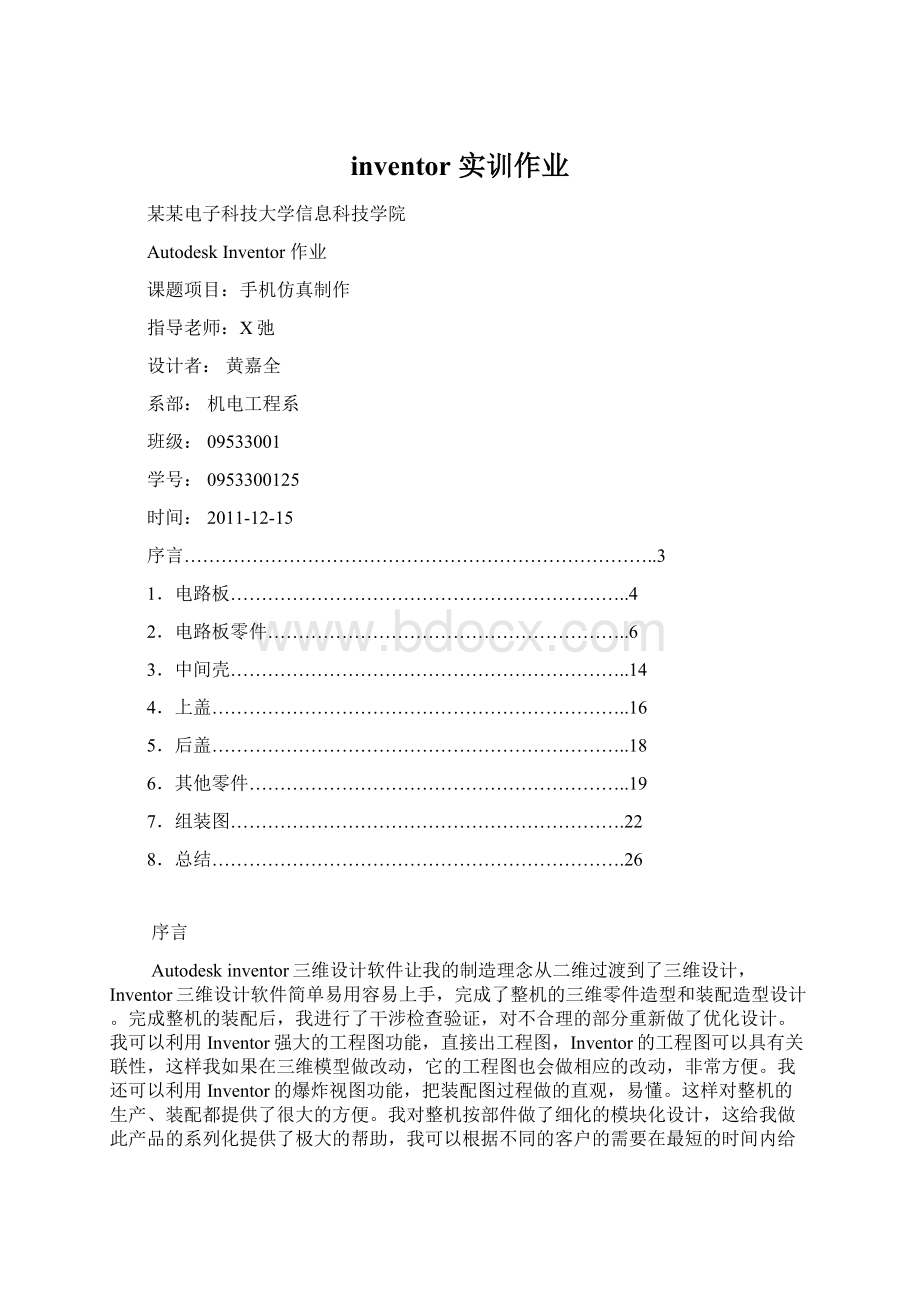
0953300125
时间:
2011-12-15
序言…………………………………………………………………..3
1.电路板………………………………………………………..4
2.电路板零件…………………………………………………..6
3.中间壳………………………………………………………..14
4.上盖…………………………………………………………..16
5.后盖…………………………………………………………..18
6.其他零件……………………………………………………..19
7.组装图……………………………………………………….22
8.总结………………………………………………………….26
序言
Autodeskinventor三维设计软件让我的制造理念从二维过渡到了三维设计,Inventor三维设计软件简单易用容易上手,完成了整机的三维零件造型和装配造型设计。
完成整机的装配后,我进行了干涉检查验证,对不合理的部分重新做了优化设计。
我可以利用Inventor强大的工程图功能,直接出工程图,Inventor的工程图可以具有关联性,这样我如果在三维模型做改动,它的工程图也会做相应的改动,非常方便。
我还可以利用Inventor的爆炸视图功能,把装配图过程做的直观,易懂。
这样对整机的生产、装配都提供了很大的方便。
我对整机按部件做了细化的模块化设计,这给我做此产品的系列化提供了极大的帮助,我可以根据不同的客户的需要在最短的时间内给出最合理的解决方案。
用了Inventor三维设计软件以后大大缩短了设计周期,提高了设计效率,可争取更多的客户,提高了企事业的竞争力。
通过这次的Autodeskinventor作图,我可以了解更多有关的知识,对三维技术的设计有更根本性的认知!
1.电路板
1.1电路板板体
步骤:
根据实体画出相应尺寸大小的草图。
图1.1
如图1.2和1.3所示,拉伸后,在面板的两端贴上图,按照轮廓去除不需要的部分。
图1.2
图1.3
如图1.4和1.5,画出对应零件的尺寸图,进行0.01毫米的拉伸,以便后面的电路板装配
图1.4
图1.5
2.电路板其他零件
2.1如图2.1按键的尺寸,拉伸和倒圆角处理。
改变面的特性,效果如图
图2.1
2.2电池
如图2.2.根据实体画屏幕,拉伸改变特性主要分为三部分。
图2.2
2.3铁片
如图2.3.1和2.3.2,操作步骤是画出铁片,抽壳处理,在外表面贴图。
图2.3.1
图2.3.2
2.4畜电器如图2.4
如图2.4
2.5透明板
如图2.5,对透明板进行抽壳处理,透明处理
图2.5
2.6喇叭
如图2.6,画出喇叭的尺寸草图,改变表面特性
图2.6
2.7透明板铁片如图2.7
图2.7
2.8插卡器
2.8.1胶块如图2.8.1
图2.8.1
如图2.8.2插卡器铁片
图2.8.2
2.8.3插卡器上方铁片
图2.8.3
2.8.4组装插卡器如图2.8.4
图2.8.4
2.9录音器
图2.9
2.10电源插头,此部分分成两部分,外部铁框和带金属片的塑胶头,此处仅给出总装图。
图2.10
2.11电源触头
如图2.11,此零件分成触头胶体和铜片,最后通过表面接触约束,如图问装配图
图2.11
2.12螺钉如图2.12
图2.12
3.1中间盖
操作步骤,如图先根据电路板的大小画出需要拉伸的平面草图如图3.1
图3.1
如图3.2和3.3完成草图,进行拉伸,倒圆角和抽壳处理,最后贴上相应的图片
图3.2
图3.3
4.上盖
4.1上盖插入图片,根据实体画出而为草图,如图4.1
图4.1
图4.2和4.3操作步骤,拉伸-倒圆角-抽壳-贴图-去除多余部分-留出屏幕的部分-改变零件特性
图4.2
图4.3
5.屏幕和键盘
5.1屏幕薄片,设为透明
图5.1
如图5.2和5.3,画出实体尺寸,把每个键的槽勾勒出来,在进行多次贴图,形成效果如图所示
图5.2
图5.3
6.后盖
如图6.1和6.2
操作步骤:
投影草图(上盖的轮廓)——拉伸——抽壳——在上面做草图画出相应的拉伸题——改变表面特性——贴图
图6.1
图6.2
7.其他零件
7.1电池
画二维草图——拉伸——贴图——拉出铜片凹槽——改变表面特性
如图7.1.1和7.1.2
图7.1.1
图7.1.2
7.2卡
如图7.2.1和7.2.2画出卡,正反面贴图。
图7.2.1
图7.2.2
7.3封闭体如图7.3
图7.3
8.总装图
8.1电路板总装图部分通过装配约束,组装电路板如图8.1.1和8.1.2
图8.1.1
图8.1.2
8.2最终总装图
如图8.2.1先把电路板与中间壳组装
图8.2.1
如图8.2.2插入移动卡
图8.2.2
如图8.2.3放入电池
图8.2.3
如图8.2.4约束上壳和上表面薄片
图8.2.4
如图8.2.5所示,约束键盘
图8.2.5
如图8.2.6约束后盖
图8.2.6
如图8.2.7最后效果图
图8.2.7
总结
AutodeskInventor课程已经接近尾声,但由于时间的仓促,我们对inventor的学习还只能说是凤毛麟角,虽然通过老师的指导我们按时完成了我们的教学课程,但我们还需要努力深入的了解它,对于我们主修材料成型及控制工程的学生来说,inventor技术的应用可能性还是相当大的,对我们以后从事亩均加工的学生起到如虎添翼的效果!
在做作业的过程中我们学到的也不仅仅是专业知识,更学会了团队与合作的重要性,与同学们共同讨论解决问题,我相信两者对我以后的工作和学习都将大有裨益。
在此,也特别感谢我们的实习指导老师X弛老师,感谢他实习期间的谆谆教导和循循善诱,老师辛苦了!